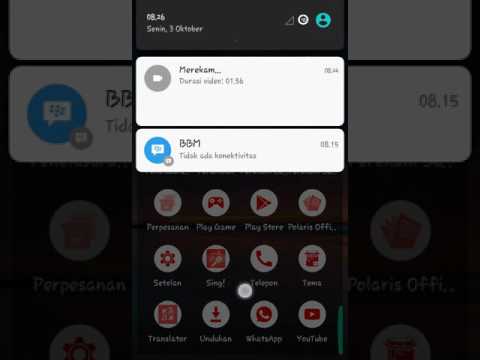
- Baca dan pahami mengapa ponsel kelas atas seperti Samsung Galaxy S6 (# GalaxyS6) menonaktifkan sakelar sakelar Wi-Fi dan pelajari cara memecahkan masalah perangkat Anda untuk mencoba memperbaiki masalah.

Penyelesaian masalah: Meskipun masalah ini tidak begitu umum, kami sebenarnya telah membahas beberapa di antaranya di masa lalu dengan model lini ponsel Samsung Galaxy sebelumnya. Jadi, tidak terlalu aneh bagi kami untuk mengetahui bahwa dari waktu ke waktu beberapa fungsi dasar ponsel Anda mungkin tampak tidak aktif atau kata lain menjadi abu-abu. Ada, tentu saja, beberapa faktor yang harus kita pertimbangkan untuk mengetahui tentang apa sebenarnya masalah ini dan mengapa itu terjadi dan untuk itu, saya telah mencantumkan kemungkinan di bawah ...
- Masalah disebabkan oleh satu atau beberapa aplikasi yang Anda unduh.
- Fungsi penanganan layanan Wi-Fi mungkin berhenti tiba-tiba.
- Beberapa cache sistem rusak karena alasan tertentu dan memengaruhi pengoperasian beberapa layanan termasuk yang bertanggung jawab atas Wi-Fi.
- File sistem rusak yang mengakibatkan crash pada beberapa proses yang berjalan di latar belakang.
- Pembaruan yang diunduh oleh beberapa file mungkin rusak yang juga dapat menyebabkan masalah seperti ini.
Sekarang, berdasarkan kemungkinan ini, inilah yang saya sarankan untuk Anda lakukan….
Langkah 1: Nyalakan ulang ponsel Anda beberapa kali
Jika masalah terjadi tanpa alasan yang jelas, maka selalu ada kemungkinan itu karena beberapa layanan atau proses yang macet dan hal-hal seperti itu dapat dengan mudah diperbaiki dengan reboot sederhana, yang menyegarkan memori ponsel, menjalankan semua layanan yang diperlukan berdasarkan pada preferensi pemilik dan menonaktifkan aplikasi yang seharusnya tidak berjalan kecuali diluncurkan oleh pengguna. Jika masalah tetap ada setelah satu kali reboot, coba reboot ponsel Anda sekali lagi.
Langkah 2: Nyalakan ulang ponsel Anda dalam Safe Mode untuk mengetahui apakah masalahnya disebabkan oleh aplikasi pihak ketiga
Ini adalah langkah yang sangat penting karena akan segera memberi tahu Anda jika aplikasi pihak ketiga Anda ada hubungannya dengan masalah tersebut atau tidak. Jika sakelar Wi-Fi diaktifkan dalam Mode Aman, maka salah satu atau beberapa aplikasi yang Anda unduh menyebabkan masalah, jika tidak, semuanya ada di firmware. Ini adalah bagaimana Anda dapat mem-boot ponsel Anda dalam mode aman:
- Tekan dan tahan tombol Volume Turun dan Daya selama 20 hingga 30 detik.
- Setelah Anda melihat logo Samsung, segera lepaskan tombol Daya tetapi terus tekan tombol Volume Turun.
- Ponsel Anda harus terus melakukan boot dan Anda akan diminta untuk membuka kunci ponsel seperti biasa.
- Anda akan tahu jika ponsel berhasil melakukan booting dalam mode aman jika teks "Mode aman" ditampilkan di sudut kiri bawah layar.
Dengan asumsi bahwa masalah telah diperbaiki dalam mode aman, inilah yang perlu Anda lakukan:
- Hidupkan dan matikan sakelar Wi-Fi - ini akan menguji fungsionalitas ini untuk mengetahui apakah berfungsi dengan sempurna karena jika tidak, masalah akan terjadi bahkan dengan semua aplikasi pihak ketiga dinonaktifkan.
- Biarkan sakelar Wi-Fi dihidupkan, reboot perangkat Anda- dengan asumsi bahwa ketika Anda mematikannya, itu bekerja dengan sempurna, kemudian biarkan diaktifkan dan kemudian restart perangkat Anda untuk melihat apakah sakelar masih diaktifkan karena itu, maka masalah terpecahkan. Namun, jika masalah masih berlanjut setelah ini, reboot ponsel Anda kembali ke mode aman dan kemudian lakukan langkah selanjutnya.
- Temukan aplikasi pihak ketiga yang menyebabkan masalah - tampaknya, satu atau beberapa aplikasi yang Anda unduh menyebabkan masalah karena tidak terjadi saat dalam mode aman, jadi pada tahap ini, Anda perlu menemukan aplikasi atau aplikasi yang menyebabkan masalah dan kemudian mencoba membersihkan cache dan datanya dan jika itu tidak berhasil, hapus instalannya.
Beginilah cara Anda menghapus cache dan data aplikasi di Galaxy S6 Anda:
- Dari layar Utama mana saja, ketuk Aplikasi.
- Ketuk Pengaturan.
- Gulir ke 'APLIKASI', lalu ketuk Manajer aplikasi.
- Geser ke kanan ke layar SEMUA.
- Gulir ke dan ketuk yang dicurigai.
- Ketuk Hapus cache.
- Ketuk tombol Hapus data, lalu OK.
Untuk mencopot aplikasi, cukup ikuti langkah-langkah yang sama tetapi ketuk Copot Pemasangan.
Langkah 3: Hapus cache sistem melalui Mode Pemulihan
Seperti yang ditunjukkan oleh pembaca kami, masalah dimulai setelah pembaruan, jadi ada kemungkinan hal itu disebabkan oleh beberapa cache sistem yang rusak. File-file ini dibuat oleh sistem tetapi ketika firmware baru diinstal, file tersebut secara otomatis menjadi usang. Sistem baru, bagaimanapun, terus menggunakannya dan beberapa mungkin bekerja secara normal tetapi ada juga yang tidak. Dalam hal ini, masalah seperti ini dapat terjadi. Jadi, menghapusnya adalah taruhan terbaik Anda dengan asumsi itu benar-benar penyebab masalahnya. Setelah dihapus, sistem baru akan membuat cache baru yang sepenuhnya kompatibel dengannya.
- Matikan perangkat.
- Tekan dan tahan tiga tombol berikut secara bersamaan: tombol Volume Naik, tombol Rumah, dan tombol Daya.
- Saat telepon bergetar, lepaskan tombol Daya tetapi terus tekan dan tahan tombol Volume Naik dan tombol Rumah.
- Saat layar Pemulihan Sistem Android muncul, lepaskan tombol Volume Naik dan Beranda.
- Tekan tombol Volume Turun untuk menyorot 'wipe cache partition.'
- Tekan tombol Daya untuk memilih.
- Saat partisi wipe cache selesai, 'Reboot system now' disorot.
- Tekan tombol Daya untuk memulai ulang perangkat.
Jika masalah masih terjadi setelah ini, maka Anda tidak memiliki pilihan lain selain melakukan langkah berikutnya.
Langkah 4: Setel ulang Galaxy S6 Anda untuk mengembalikannya ke pengaturan default
Setelah melakukan semua langkah di atas dan masalah masih terjadi – Wi-Fi beralih menjadi abu-abu – lalu, Anda akan menyetel ulang perangkat. Ini adalah langkah yang diperlukan untuk mengesampingkan kemungkinan bahwa itu hanya beberapa masalah dengan file atau data sistem, namun, Anda perlu mencadangkan file dan data pribadi Anda sebelum penyetelan ulang yang sebenarnya karena akan dihapus dan tidak dapat dipulihkan lagi setelah itu. Berdasarkan masalah yang sama yang telah kami atasi sebelumnya, prosedur ini sangat efektif tetapi selalu berakhir karena kerumitan yang harus Anda lalui dalam mencadangkan file dan data Anda sebelum menyetel ulang dan memulihkannya kembali setelahnya. Sekarang begini cara Anda menyetel ulang perangkat ...
- Matikan Samsung Galaxy S6 Edge Anda.
- Tekan dan tahan tombol Volume Naik, Rumah dan Daya secara bersamaan.
- Saat perangkat menyala dan menampilkan 'Power on logo', lepaskan semua tombol dan ikon Android akan muncul di layar.
- Tunggu hingga Layar Pemulihan Android muncul setelah sekitar 30 detik.
- Menggunakan tombol Volume Turun, sorot opsi 'wipe data / factory reset' dan tekan tombol Daya untuk memilihnya.
- Tekan lagi tombol Vol Bawah hingga opsi 'Ya - hapus semua data pengguna' disorot, lalu tekan tombol Daya untuk memilihnya.
- Setelah reset selesai, sorot 'Reboot system now' dan tekan tombol Power untuk memulai ulang ponsel.
Setelah ini dan masalah masih berlanjut, periksalah perangkat oleh teknisi karena firmware mungkin perlu diinstal ulang.
TERHUBUNG DENGAN KAMI
Kami selalu terbuka untuk masalah, pertanyaan dan saran Anda, jadi jangan ragu untuk menghubungi kami dengan mengisi formulir ini. Kami mendukung setiap perangkat Android yang tersedia dan kami serius dalam apa yang kami lakukan. Ini adalah layanan gratis yang kami tawarkan dan kami tidak akan menagih Anda sepeser pun untuk itu. Namun perlu diketahui bahwa kami menerima ratusan email setiap hari dan tidak mungkin bagi kami untuk menanggapi satu per satu. Tapi yakinlah kami membaca setiap pesan yang kami terima. Bagi mereka yang telah kami bantu, harap sebarkan berita ini dengan membagikan postingan kami kepada teman-teman Anda atau hanya dengan menyukai halaman Facebook dan Google+ kami atau mengikuti kami di Twitter.


